在面对这么多的办公软件时,大部分的用户会选择使用wps这款软件,在wps软件中可以编辑不同类型的文件的同时,还可以轻松上手进行编辑或是更改文件的格式,并且wps软件现在有电脑版和手机版两个版本,给用户带来了不错的使用感受,用户可以在wps中编辑表格,提升自己的办公效率,说起编辑表格,相信许多的上班都有需要将表格转变为数据透明表的时候,虽然数据透明表可以给用户带来直观的数据分布情况,但是用户在操作时难免会出现一些小问题,例如部分用户在编辑数据透明表时发现自己的数据源错了就去将其更改了,但是有时会忘记刷新数据透明表中的数据,其实我们可以设置打开数据透明表就自动刷新数据,那么下面就一起来看看具体的操作方法吧。
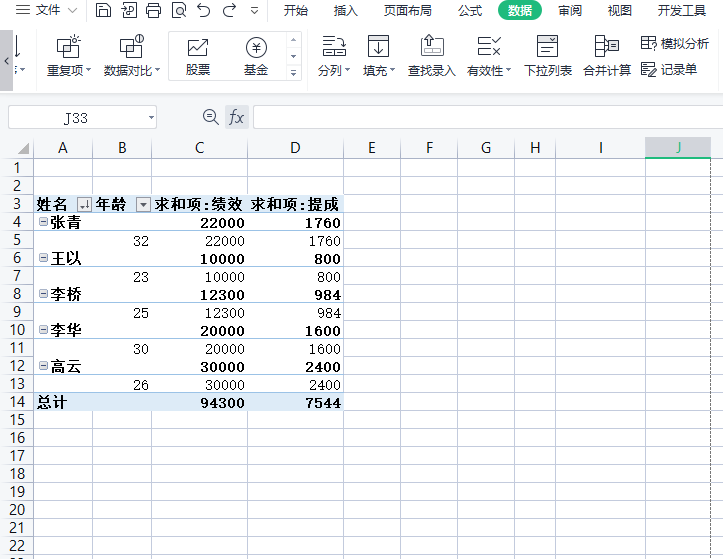
方法步骤
1.首先在wps软件中打开相关的数据透明表,方便进行下一步的操作
电脑WPS文档怎么新建绘图画布
随着社会科学技术的发展,现在电脑中的功能以及软件变得越加的多样,不管是在生活中还是在工作中都可以帮助人们解决问题。由于电脑中各种软件的开发,在编写文字的时候渐渐的

2.接着用鼠标右键点击表中的任意一个单元格,将会弹出选项卡,在选项卡中选择数据透明表选项
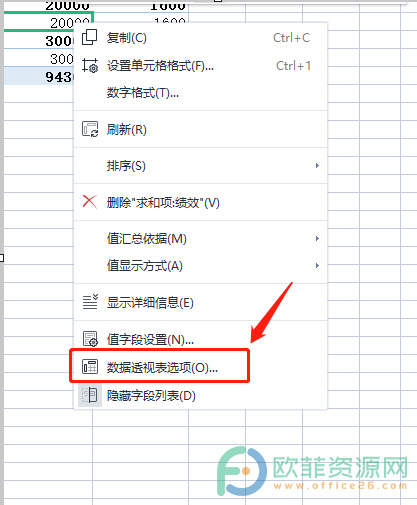
3.打开新窗口,在窗口中将页面切换到数据页面上,就可以勾选打开文件时刷新数据的选项并点击下方的确定按钮即可设置完成

以上就是小编总结整理出来的具体操作方法,整个操作流程简单有效,遇到同样问题的用户可以跟着教程试试看,一定可以解决你们的问题的。
电脑版wps修改多个数据后如何刷新数据透明表
我们都知道wps是一款集word文档、excel表格等软件于一体的办公软件,这就说明了wps软件有着word、ppt以及excel上的功能,用户就可以在wps软件中编辑文档、表格等不同类型的



